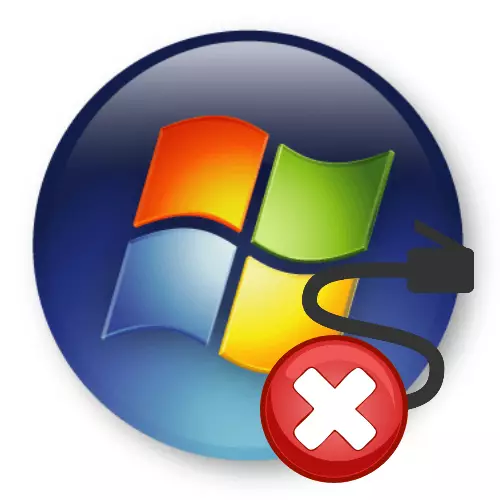
Κάθε μέρα, πολλοί χρήστες συνδέονται με το παγκόσμιο δίκτυο χρησιμοποιώντας μια σύνδεση υψηλής ταχύτητας με βάση το πρωτόκολλο PPPoE. Κατά την είσοδο στο δίκτυο, μπορεί να εμφανιστεί δυσλειτουργία: "Σφάλμα 651: ένα μόντεμ ή άλλη συσκευή επικοινωνίας που αναφέρθηκε σφάλμα." Στο υλικό που παρατίθεται παρακάτω, όλες οι αποχρώσεις θα αποσυναρμολογηθούν, οι οποίες οδηγούν στο πρόβλημα και οι μέθοδοι να απαλλαγούν από ένα τέτοιο δυσάρεστο πρόβλημα στα Windows 7.
Αιτίες του "Σφάλμα 651"
Συχνά, όταν εμφανιστεί αυτή η αποτυχία, οι χρήστες προσπαθούν να επανεγκαταστήσετε τα Windows. Αλλά αυτή η λειτουργία, βασικά, δεν έχει ως αποτέλεσμα το αποτέλεσμα, δεδομένου ότι ο λόγος για την εμφάνιση δυσλειτουργίας έχει σχέση με τον εξοπλισμό προβληματικών δικτύων. Επιπλέον, τα προβλήματα μπορούν να είναι τόσο στον συνδρομητή όσο και από την πλευρά του παρόχου υπηρεσιών για πρόσβαση στο διαδίκτυο. Ας στραφούμε στην εξέταση των αιτιών του "Σφάλμα 651" και τις επιλογές για τη λύση τους.Αιτία 1: δυσλειτουργία στον πελάτη Rasppoe
Στις υπηρεσίες Windovs 7 που σχετίζονται με την πρόσβαση του δικτύου, δεν υπάρχει διακριτική ευχέρεια της εμφάνισης των "δυσλειτουργιών". Με βάση αυτό το γεγονός, το πρώτο πράγμα είναι η απεγκατάσταση της προηγούμενης σύνδεσης και δημιουργήστε ένα νέο.
- Πηγαίνουμε στο Κέντρο Ελέγχου "Δικτύου και Κοινής πρόσβασης". Μετακίνηση κατά μήκος του τρόπου:
Πίνακας ελέγχου \ Όλα τα στοιχεία του πίνακα ελέγχου \ Κέντρο διαχείρισης δικτύου και κοινή πρόσβαση
- Διαγράφουμε τη σύνδεση με το "Σφάλμα 651".
Μάθημα: Πώς να διαγράψετε τη σύνδεση δικτύου στα Windows 7
Για να δημιουργήσετε μια άλλη σύνδεση, κάντε κλικ στο αντικείμενο "Διαμόρφωση νέας σύνδεσης ή δικτύου"
- Στη λίστα "Επιλέξτε μια επιλογή σύνδεσης" Κάντε κλικ στην επιγραφή "Συνδεθείτε στο Internet" και κάντε κλικ στο "Επόμενο".
- Επιλέξτε τη σύνδεση "Υψηλής ταχύτητας (με PPPoE) μέσω DSL ή καλωδίου που απαιτεί όνομα χρήστη και κωδικό πρόσβασης".
- Προσλαμβάνουμε πληροφορίες που παρέχονται από τον παροχέα σας. Καθορίζουμε ένα όνομα για μια νέα σύνδεση και κάντε κλικ στο "Connect".
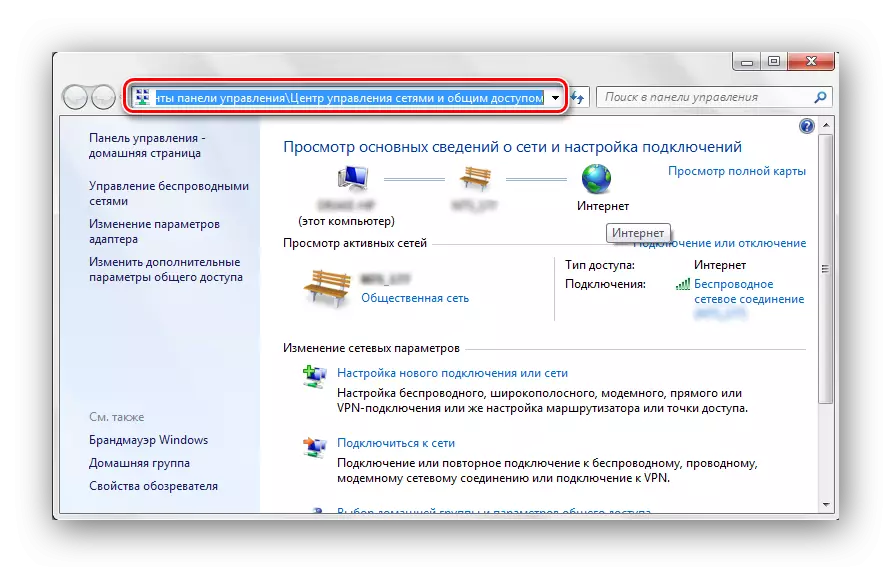
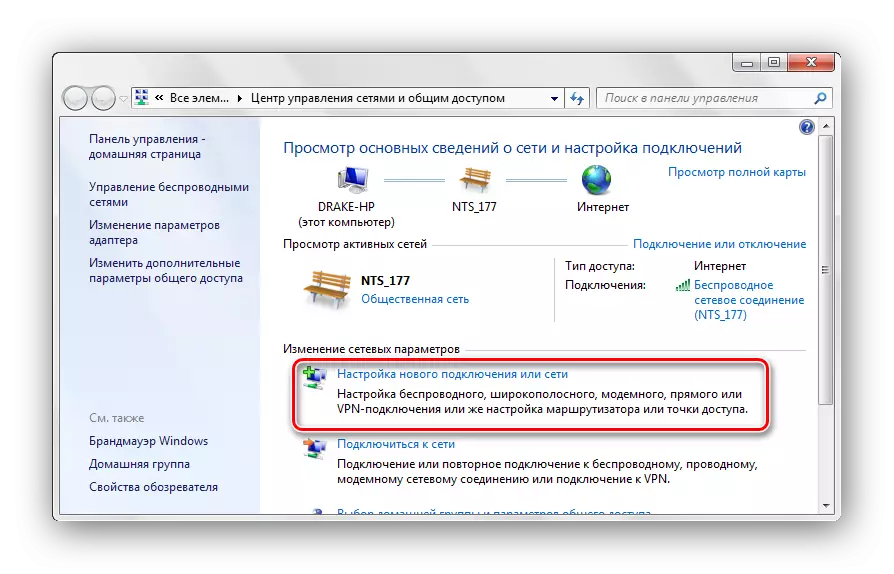
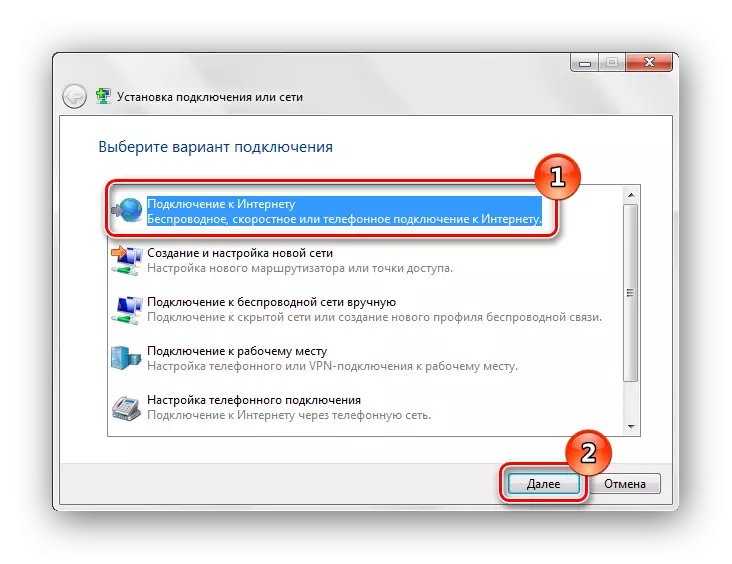
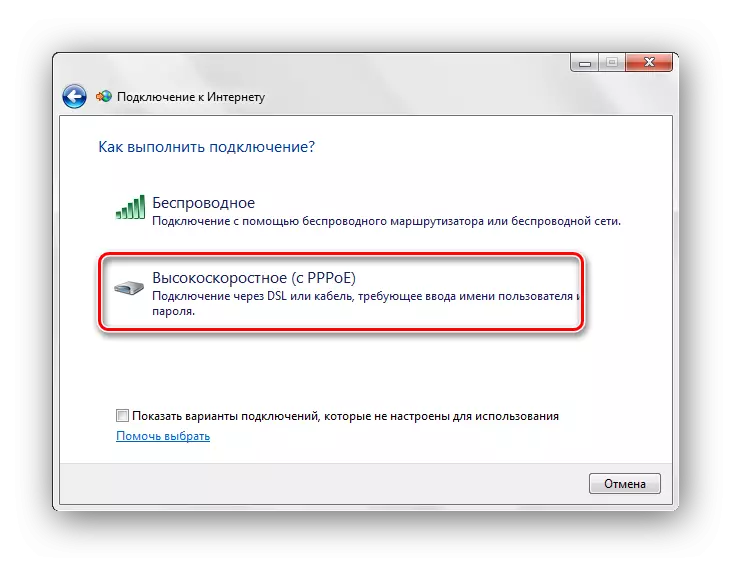
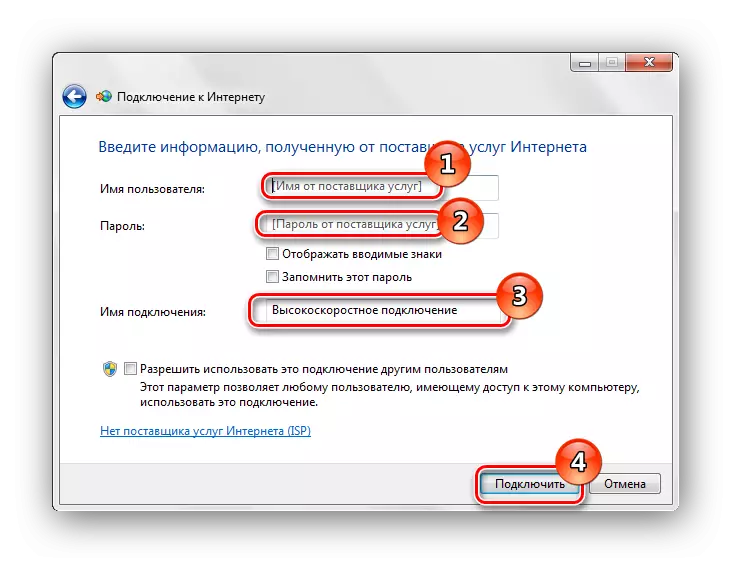
Εάν εμφανιστεί το "Σφάλμα 651" στη δημιουργημένη σύνδεση, τότε ο λόγος δεν είναι δυσλειτουργία του προγράμματος-πελάτη Rasppoe.
Αιτία 2: Εσφαλμένες ρυθμίσεις TCP / IP
Είναι πιθανό το Πρωτόκολλο TCP / IP να αποτύχει. Ενημερώστε τις παραμέτρους του χρησιμοποιώντας το βοηθητικό πρόγραμμα Microsoft Fix.
Κατεβάστε το Microsoft να το διορθώσει από την επίσημη ιστοσελίδα
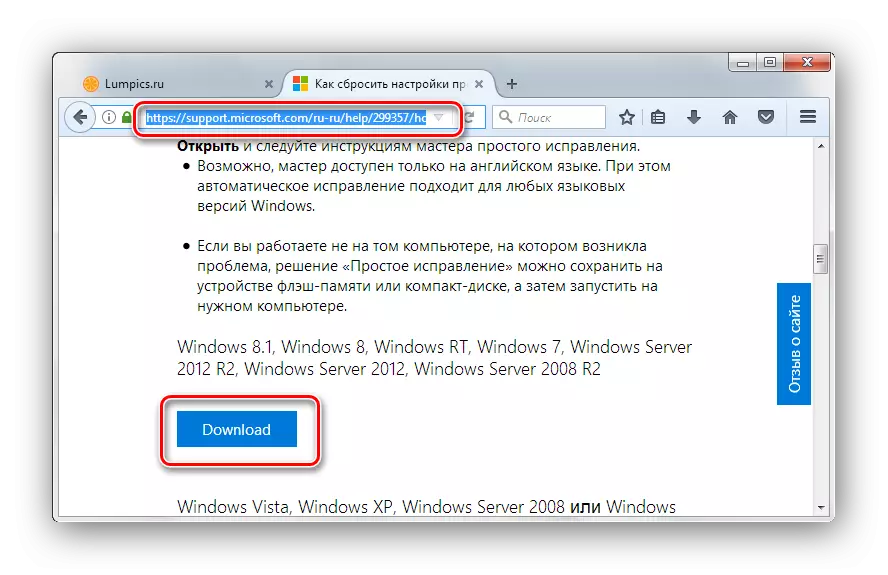
- Μετά τη λήψη της λύσης λογισμικού από τη Microsoft, το ξεκινάμε και κάντε κλικ στο "Επόμενο".
- Στην αυτόματη λειτουργία, οι ρυθμίσεις πρωτοκόλλου TCP / IP θα ενημερωθούν.
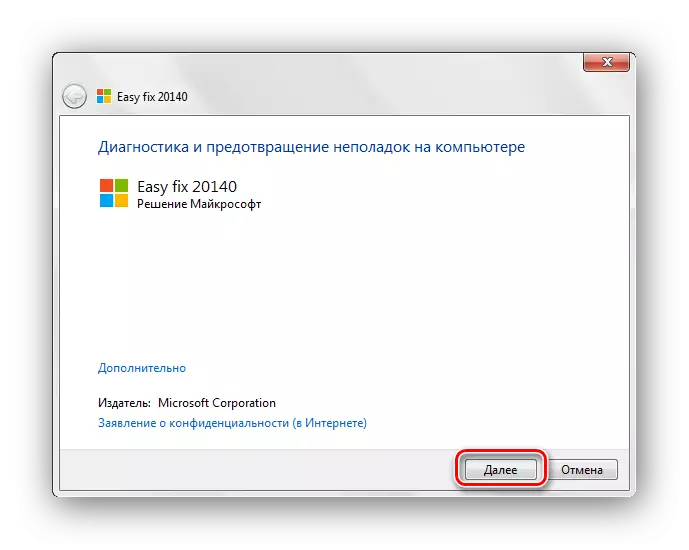
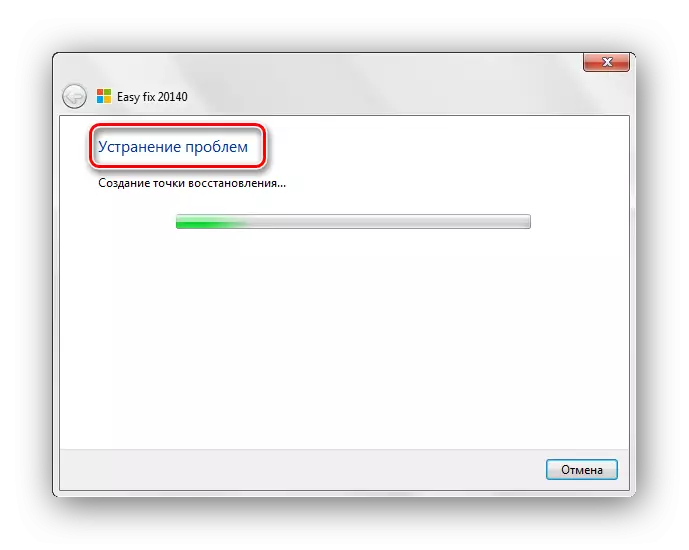
Μετά την επανεκκίνηση του υπολογιστή και συνδεθείτε ξανά.
Σε ορισμένες περιπτώσεις, η παράμετρος TCPI / IP (έκτη έκδοση) στις ιδιότητες PPPoE της σύνδεσης μπορεί να εξουδετερωθεί σε καθορισμένο "Σφάλμα 651".
- Κάντε κλικ στην επιλογή PCM στην ετικέτα "τρέχουσες συνδέσεις". Μετάβαση στο κέντρο ελέγχου "δικτύου και κοινής πρόσβασης".
- Πηγαίνουμε στο υποτμήμα "Αλλαγή των παραμέτρων του προσαρμογέα", το οποίο βρίσκεται στα αριστερά.
- Κάντε κλικ στο PCM στη σύνδεση που σας ενδιαφέρει και μεταβείτε στις "Ιδιότητες".
- Στο παράθυρο "Σύνδεση μέσω τοπικού δικτύου - Properties", αφαιρέστε την κατανομή από το στοιχείο "Έκδοση Internet Version 6 (TCP / IPv6)", κάντε κλικ στο "OK".
- Πηγαίνουμε στον Επεξεργαστή Μητρώου. Πατήστε το συνδυασμό πλήκτρων Win + R και εισάγετε την εντολή regedit.
Διαβάστε περισσότερα: Πώς να ανοίξετε έναν επεξεργαστή μητρώου στα Windows 7
- Κάντε μια μετάβαση στο τμήμα μητρώου:
HKEY_LOCAL_MACHINE \ SYSTEM \ CRETREDControlset \ Services \ TCPIP \ Παράμετροι
- Κάνοντας κλικ στο PCM στον ελεύθερο χώρο της κονσόλας, επιλέξτε "Δημιουργία παραμέτρου DWORD (32 bits)". Αναθέτουμε το όνομα "Enablerss" και ισοδυναμεί με μηδέν.
- Παρόμοια μέθοδος, πρέπει να δημιουργήσετε μια παράμετρο που ονομάζεται "DifableScoffoff Dload" και ισοδυναμεί με ένα.
- Απενεργοποιήστε τον υπολογιστή και όλες τις συσκευές που είναι συνδεδεμένες σε αυτό.
- Ελέγουμε όλους τους συνδέσμους και τα καλώδια για μηχανική βλάβη.
- Ενεργοποιήστε τον υπολογιστή και περιμένετε ένα πλήρες φορτίο.
- Ενεργοποιήστε τις συσκευές εξόδου του δικτύου περιμένοντας την τελική εκτόξευσή τους.

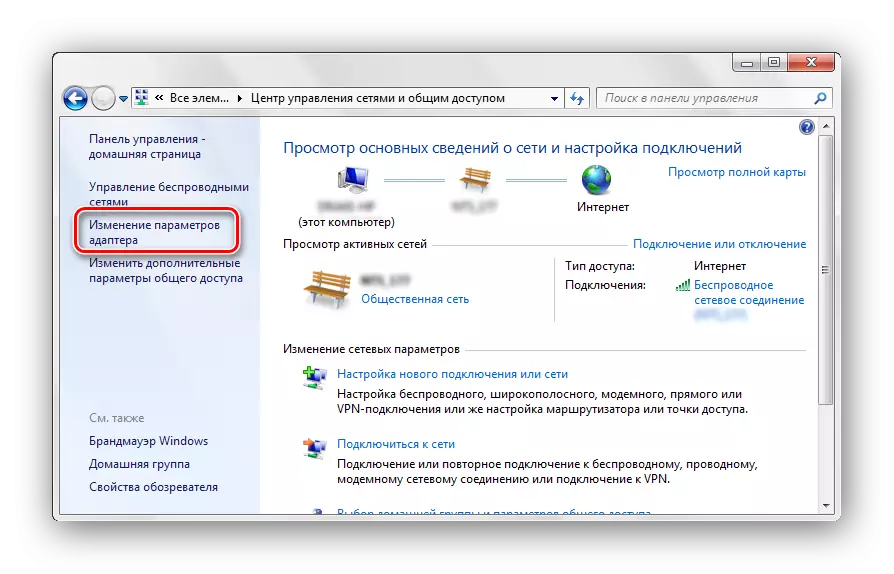

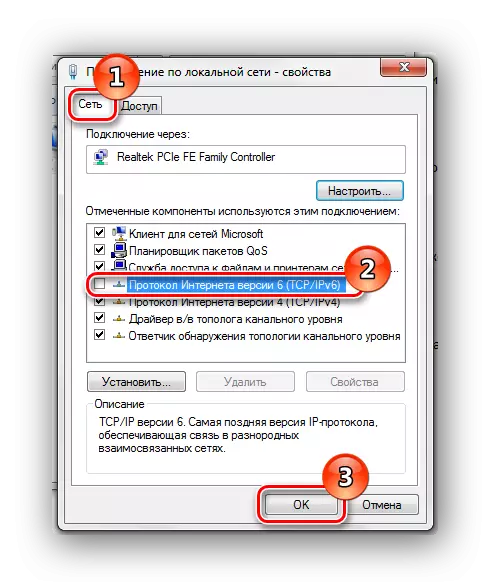
Επίσης, οι ρυθμίσεις TCP / IP μπορούν να αλλάξουν χρησιμοποιώντας τον επεξεργαστή βάσεων δεδομένων. Αυτή η μέθοδος, σύμφωνα με την ιδέα, χρησιμοποιείται για την έκδοση των Windows των Windows 7, αλλά, όπως δείχνει πρακτική, είναι επίσης κατάλληλο για την έκδοση 7 Windows Undo.
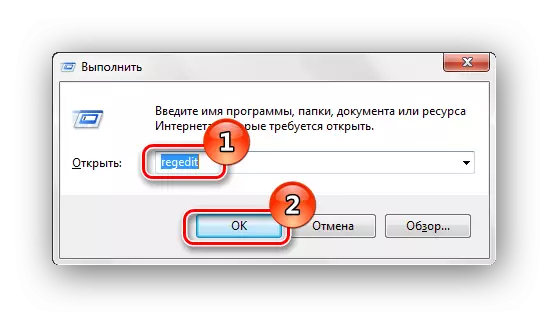
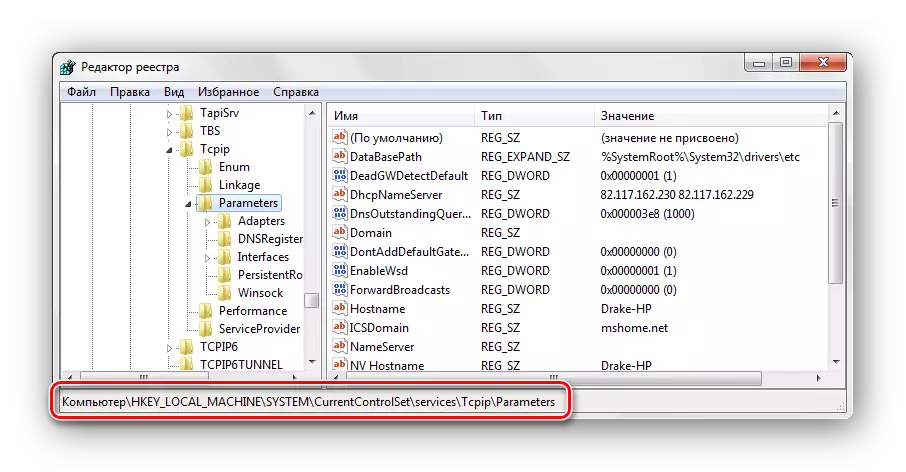
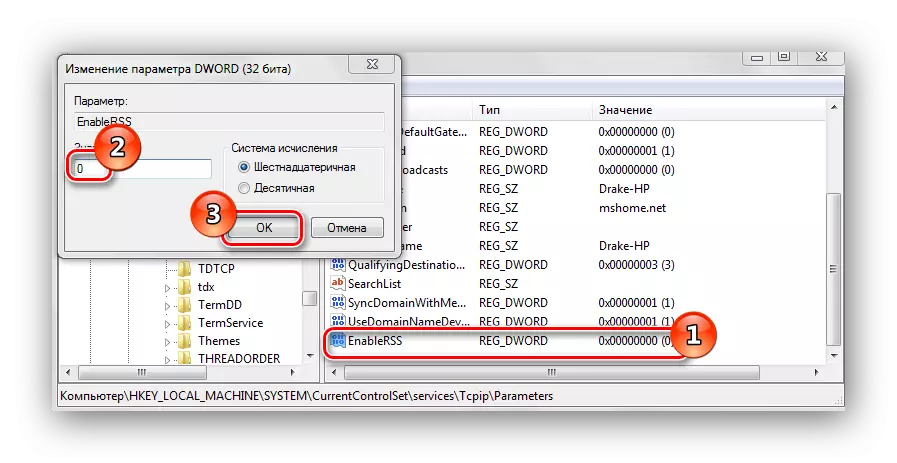
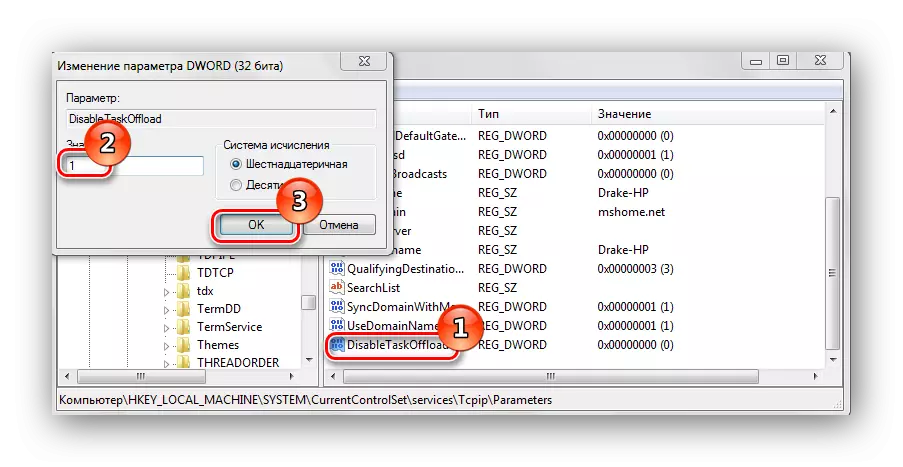
Αιτία 3: Οδηγοί συμβουλίου δικτύου
Στην κάρτα δικτύου μπορεί να εξοικειωθεί ή να αποτύχει, δοκιμάστε να το εγκαταστήσετε ή να ενημερώσετε. Πώς να το κάνετε αυτό περιγράφεται στο μάθημα, η αναφορά στην οποία παρουσιάζεται παρακάτω.
Μάθημα: Αναζήτηση και εγκατάσταση προγράμματος οδήγησης για κάρτα δικτύου
Η προέλευση της δυσλειτουργίας μπορεί να κρυφτεί παρουσία δύο καρτών δικτύου. Εάν αυτή είναι η περίπτωσή σας, απενεργοποιήστε το μη χρησιμοποιημένο τέλος στο διαχειριστή συσκευών.
Διαβάστε περισσότερα: Πώς να ανοίξετε το "Manager Device" στα Windows 7
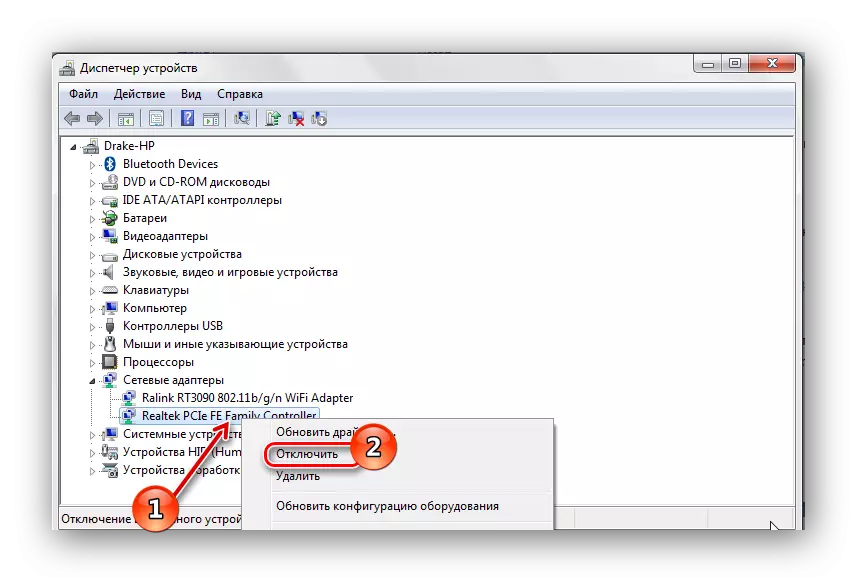
Αιτία 4: Εξαρτήματα υλικού
Θα ελέγξουμε εξοπλισμό για υπηρεσία:Ελέγξτε την παρουσία του "Σφάλμα 651".
Αιτία 5: πάροχος
Υπάρχει μια τέτοια πιθανότητα ότι η δυσλειτουργία προέρχεται από τον πάροχο υπηρεσιών. Πρέπει να επικοινωνήσετε με τον πάροχο και να αφήσετε μια εφαρμογή για τον έλεγχο της ένωσης σας. Θα ελέγξει τη γραμμή και τη θύρα στο σήμα απόκρισης.
Εάν η εκτέλεση των προτεινόμενων λειτουργιών που προτείνεται παραπάνω δεν σας εξοικονομεί από το "Σφάλμα 651", τότε τα Windows 7 θα πρέπει να επανεγκατασταθούν.
Διαβάστε περισσότερα: Βήμα προς βήμα οδηγός για την εγκατάσταση των Windows 7
Είναι επίσης απαραίτητο να ελέγχετε τακτικά το σύστημα για τους ιούς. Εάν προκύψουν οποιεσδήποτε ερωτήσεις, ρωτήστε τους στα σχόλια.
